Экономия черных чернил (только в Windows) на принтере Epson Stylus Photo P50
Экономия чернил
Окно, показанное ниже, открывается если черные чернила заканчиваются либо цветных чернил осталось больше чем черных. Это диалоговое окно появляется, только когда в качестве типа бумаги выбрано plain papers (простая бумага), а для настроек качества (Quality Option) выбрано Text (Текст).
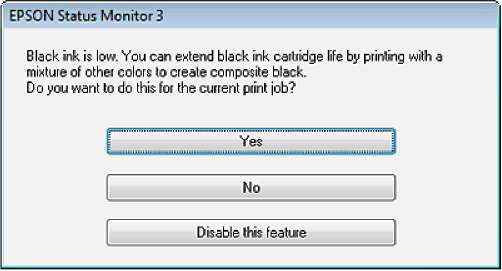
Данное диалоговое окно позволяет вам выбрать, будете ли вы продолжать печатать, используя черные чернила, либо, чтобы сэкономить черные чернила, воспользуетесь цветными чернилами для печати черным цветом. Щелкните Yes (Да), если хотите, чтобы для печати черным цветом использовались цветные чернила. В следующий раз диалоговое окно с возможностью выбора экономии чернил появится, когда вы опять отправите на печать задание, требующее использования черных.
Щелкните No (Нет), если хотите продолжить использовать для печати оставшиеся черные чернила. В следующий раз диалоговое окно с возможностью выбора экономии чернил появится, когда вы опять отправите на печать задание, требующее использования черных. Щелкните Disable this feature (Отключить эту функцию), если хотите продолжить использовать для печати черные чернила в обычном режиме.
Замена израсходованных красок
Вы можете заменить их с помощью панели управления устройства или с помощью компьютера. Отрывайте упаковку непосредственно перед их установкой в принтер. Они находятся в вакуумной упаковке для сохранения их качества.
Кнопки на панели управления
В таблице перечислены состояния индикаторов и рекомендуемые действия.
Приобретите новый для замены
Замените пустой
Чтобы заменить его при помощи кнопки чернил, сделайте следующее.
Не вынимайте его из принтера, пока не подготовите новый для замены.
На иллюстрациях показана замена желтого, но инструкции относятся и к остальным.
Убедитесь, что лоток для компакт-дисков не вставлен в принтер, а индикатор питания О горит, но не мигает.
Откройте крышку принтера.
Нажмите на кнопку чернил. Печатающая головка передвинется в положение проверки, а индикатор питания начнет мигать.
Тот, на который указывает метка, пуст либо чернила в нем заканчиваются.
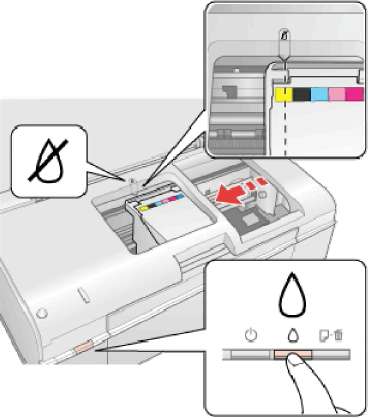
Не передвигайте печатающую головку вручную, этим вы можете повредить принтер. Чтобы передвинуть ее, всегда нажимайте на кнопку чернил. Будьте осторожны и не прикасайтесь к плоском белому шлейфу внутри устройства.

Если в нем осталось мало чернил, можно продолжать использовать его, пока чернила не закончатся.
He удерживайте кнопку чернил более трех секунд, иначе принтер может начать прочистку печатающей головки.
Еще раз нажмите на кнопку чернил. Если чернила закончились или заканчиваются в нескольких, печатающая головка перемещается к отметке. Это происходит при каждом нажатии на кнопку чернил до тех пор, пока не будут отмечены все заканчивающиеся или пустые.
Когда все заканчивающиеся или пустые будут обозначены, после очередного нажатия кнопки чернил печатающая головка переместится в позицию замены.

Выньте новый из упаковки.
Вынимая его из упаковки, будьте осторожны, чтобы не сломать крючки сбоку.
Не прикасайтесь к зеленой микросхеме сбоку. Это может повредить его.

Устанавливайте новый сразу же после извлечения старого. Если его не установить сразу, печатающая головка может засохнуть, что приведет к невозможности печати.
Снимите желтую ленту с нижней стороны.

Перед установкой необходимо снять с него желтую ленту, иначе качество печати может снизиться или вы не сможете печатать.
Если вы установили, не сняв желтую ленту, то его необходимо вынуть, удалить желтую ленту и установить заново.
Не удаляйте прозрачную наклейку на нижней стороне, иначе он будет непригоден к использованию.

Не удаляйте и не рвите наклейку — чернила могут вылиться.

Откройте крышку отсека.

Сожмите защелки на краях пустого, который собираетесь заменить. Выньте его из принтера.
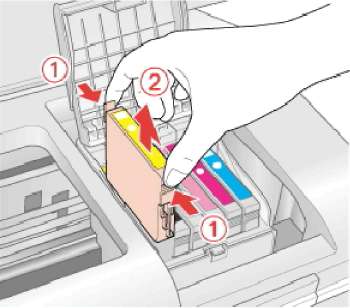
Если он вынимается с трудом, сильнее потяните строго вверх.
Вставьте вертикально в гнездо. Нажмите до полной фиксации.

После установки закройте крышку отсека и крышку принтера.

Нажмите на кнопку чернил.
Принтер передвинет печатающую головку и начнет прокачку системы подачи чернил. Весь процесс занимает приблизительно две минуты. Когда прокачка завершится, печатающая головка передвинется в обычное положение. Индикатор питания О прекратит мигать и загорится постоянным светом, а индикатор чернил d погаснет.
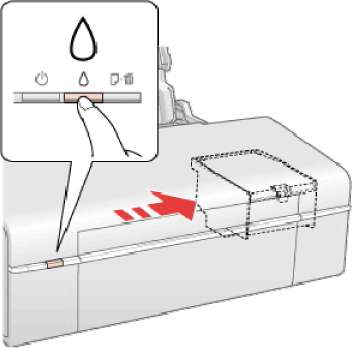
Индикатор питания О продолжит мигать во время прокачки системы подачи чернил. Никогда не отключайте питание принтера, если этот индикатор мигает. Это может привести к неполной прокачке системы подачи чернил. Не вставляйте лоток для компакт-диска во время прокачки системы подачи чернил.
Если после того как печатающая головка передвинется в обычное положение, мигает индикатор чернил, возможно, он был установлен неправильно. Еще раз нажмите на кнопку чернил и переустановите его так, чтобы он защелкнулся на месте, а затем закройте крышку отсека.
С помощью компьютера
Вы можете контролировать уровень оставшихся чернил прямо на вашем компьютере, а также просматривать выводимые на экран указания по замене, в которых мало или вообще нет чернил.
Если чернила заканчиваются или закончились, щелкните кнопку How to (Как сделать) в окне EPSON Status Monitor. Для замены выполняйте инструкции, отображаемые на экране.
Замена неизрасходованных
Кнопки на панели управления
В некоторых случаях вам может потребоваться замена до того, как он опустеет. Например, принтер не использовался больше шести месяцев, и качество печати снизилось.
Чтобы заменить его до того, сделайте следующее.
Отрывайте упаковку непосредственно перед их установкой в принтер. Они находятся в вакуумной упаковке для сохранения их качества.
Не вынимайте из принтера, пока не запасетесь новым комплектом для замены.
На иллюстрациях показана замена желтого, но инструкции относятся и к остальным.
Убедитесь, что лоток для компакт-дисков не вставлен в принтер, а индикатор питания О горит, но не мигает. Выньте новый из упаковки.
Вынимая из упаковки, будьте осторожны, чтобы не сломать крючки сбоку.
Не прикасайтесь к зеленой микросхеме сбоку. Это может повредить его.

Устанавливайте новый сразу же после извлечения старого. Если не установить сразу, печатающая головка может засохнуть, что приведет к невозможности печати.
Снимите желтую ленту с нижней стороны.

Перед установкой необходимо снять с него желтую ленту, иначе качество печати может снизиться или вы не сможете печатать.
Если вы установили его, не сняв желтую ленту, то необходимо вынуть, удалить желтую ленту и установить заново.
Не удаляйте прозрачную наклейку на нижней стороне, иначе он будет непригоден к использованию.

Не удаляйте и не рвите наклейку — чернила могут вылиться.

Откройте крышку принтера.
Нажмите на кнопку чернил. Печатающая головка передвинется в положение замены, а индикатор питания начнет мигать.
Не передвигайте печатающую головку вручную, этим вы можете повредить принтер. Чтобы передвинуть ее, всегда нажимайте на кнопку чернил. Будьте осторожны и не прикасайтесь к плоском белому шлейфу внутри устройства.

Не удерживайте кнопку чернил более трех секунд, иначе принтер может начать прочистку печатающей головки.

Откройте крышку отсека.

Сожмите защелки на краях пустого, который собираетесь заменить. Выньте из принтера.

Если он вынимается с трудом, сильнее потяните строго вверх.
Вставьте вертикально в гнездо. Нажмите до полной фиксации.

После установки закройте крышку отсека и крышку принтера.
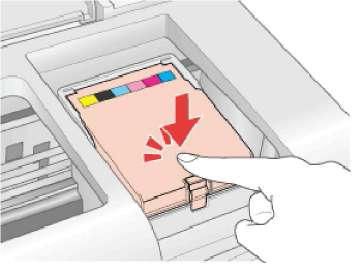
Нажмите на кнопку чернил. Принтер передвинет печатающую головку и начнет прокачку системы подачи чернил. Весь процесс занимает приблизительно две минуты. Когда прокачка завершится, печатающая головка передвинется в обычное положение. Индикатор питания прекратит мигать и загорится постоянным светом, а индикатор чернил А погаснет.
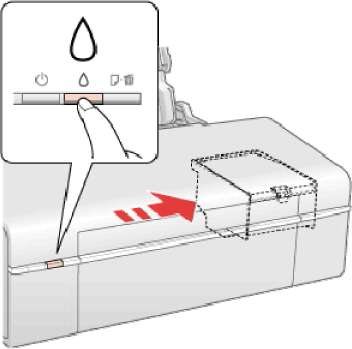
Индикатор питания продолжит мигать во время прокачки системы подачи чернил. Никогда не отключайте питание принтера, если этот индикатор мигает. Это может привести к неполной прокачке системы подачи чернил. Не вставляйте лоток для компакт-диска во время прокачки системы подачи чернил.
Если после того как печатающая головка передвинется в обычное положение, мигает индикатор чернил, возможно, он был установлен неправильно. Еще раз нажмите на кнопку чернил и переустановите его так, чтобы он защелкнулся на месте, а затем закройте крышку отсека.
<<<назад
далее>>>
при использовании материалов ссылка на сайт компании awella.ru обязательна
Помогла информация на сайте ? Оставьте отзыв о работе нашей компании ! Это можно сделать в яндекс браузере и это простимулирует работников нашей компании (ответственные получат бонусы), которые собирали ее для вас! Спасибо !
|